최근 Equifax, Facebook 및 Twitter와 관련된 사이버 보안 실패로 인해 엄청난 소동이 있었습니다. 그러나 더 밝은 측면은 우리가 개인 정보 보호 및 데이터 보안에 대해 그 어느 때보다 더 잘 인식하고 경각심을 갖고 있다는 것입니다.
Apple 소비자, 특히 iOS 장치 사용자는 Apple이 고객 개인 정보를 최우선으로 생각하기 때문에 다른 기술보다 비교적 안전합니다. 그러나 사용자로서 우리는 iPhone, 특히 Safari(거의 모든 iPhone 사용자가 사용하는 기본 브라우저이므로)의 많은 개인 정보 설정에 대해 자세히 알아볼 필요가 있습니다.
우리는 ISP(인터넷 서비스 공급자)가 월드 와이드 웹을 탐색하는 동안 우리가 하는 모든 움직임을 기록한다는 것을 알아야 합니다. 그러나 적절한 예방 조치를 취하면 온라인 활동 중에 제공하는 데이터의 양을 줄일 수 있습니다. 다행히 Safari를 사용하고 있으므로 일부 개인 정보 설정이 기본적으로 구성됩니다. 그러나 더 안전한 브라우징을 보장하기 위해 수정할 수 있는 6개의 Safari 개인 정보 설정이 여전히 있습니다.
세이프 브라우징을 보장하기 위한 6가지 Safari 개인 정보 설정:–
이 기사에서는 회사가 온라인 활동을 통해 더 나은 방식으로 데이터를 수집하는 것을 방지할 수 있는 6가지 Safari 개인 정보 설정에 대해 이야기했습니다. 계속 읽어보세요!
1. iPhone의 암호
Safari 브라우저에는 암호가 필요하지 않지만 iPhone에는 확실히 필요합니다. 악의적인 의도를 가진 사람은 암호로 보호되지 않는 경우 iPhone 및 Safari 브라우저를 쉽게 오용할 수 있습니다. iPhone이 암호로 보호되지 않는 경우 이러한 경우 어떤 수준의 개인 정보 보호 설정도 작동하지 않습니다.
예를 들어 웹 브라우저에서 발견된 민감한 데이터(예:iOS 비밀번호 관리자 및 iCloud 키체인)는 Face ID 또는 Touch ID를 통해 숨길 수 있습니다. 그러나 침입자가 귀하의 iPhone 암호를 알고 있는 경우 그 사람이 귀하의 생체 인식 키를 자신의 것으로 변경하는 데 몇 분밖에 걸리지 않습니다.
이제 비밀번호가 약하지 않은지 확인하고 싶을 것입니다. 강력한 암호는 침입자를 멀리합니다.
2. Siri 및 검색
Siri와 검색을 통합하면 검색 습관을 Siri에게 알릴 수 있는 현명한 방법입니다. 음성 어시스턴트가 검색 행동을 이해하고 검색에서 제안 및 예측을 제공하는 데 도움이 됩니다.
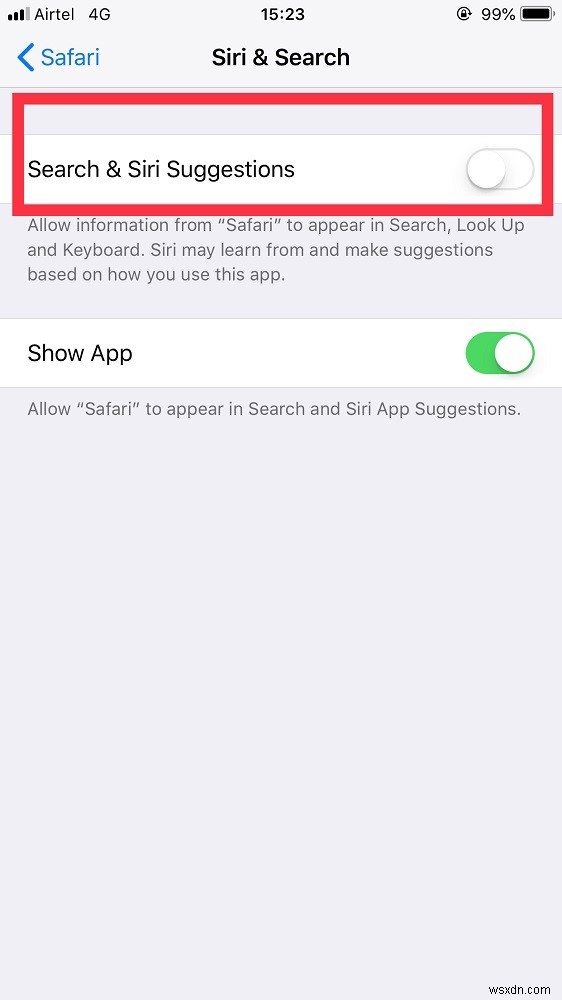
그러나 개인 정보 보호에 관심이 있는 사용자에게는 다소 무리하게 들릴 수 있습니다. 따라서 이 정보를 Siri와 공유하지 않으려면 다음 단계에 따라 이 통합을 끌 수 있습니다. –
- 설정으로 이동
- Safari 탭하기
- Siri 및 검색을 선택한 다음 전환하여 '검색 및 Siri 제안'을 끕니다.
검색 및 제안을 비활성화하면 입력하는 동안 Safari에서 여전히 Siri 제안이 표시될 수 있습니다. 하지만 그 이유는 Siri를 활용하여 사용자 쿼리에 따라 웹 사이트를 제안하는 "Safari Suggestions"입니다.
Siri가 iPhone 활동을 기반으로 권장 사항을 제공하는 경우는 여전히 있습니다. 그러나 적어도 당신의 사파리는 당신의 개인 데이터에서 어떤 제안도 하지 않을 것입니다. 이렇게 하면 확실히 더 마음의 평화를 얻을 수 있습니다.
3. DuckDuckGo를 검색 엔진으로 선택
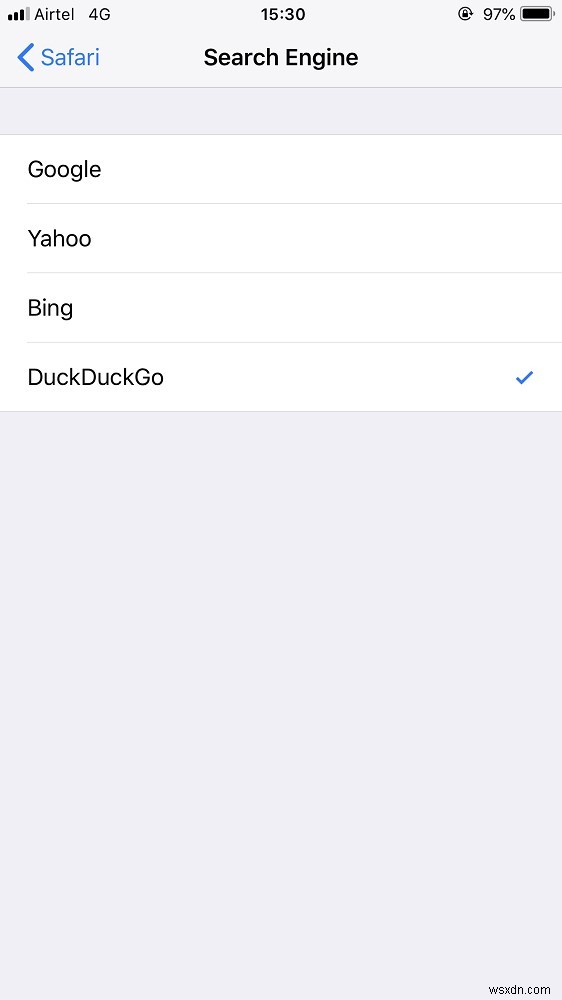
검색 엔진은 사용자의 개인 정보를 보호하는 데 중요한 역할을 합니다. 따라서 개인 정보를 최우선으로 하는 올바른 검색 엔진을 선택하고 사용하는 것이 필요합니다.
전 세계는 Google이 '시크릿 모드'에서 검색 엔진을 통해 무엇이든 검색할 때 사용자 데이터를 수집하는 특성을 알고 있습니다. 그러나 프라이버시를 중시하는 사용자는 Google을 사용할 필요가 없으며 더 안전한 다른 검색 엔진으로 전환할 수 있습니다. DuckDuckGo는 Safari 개인 정보 설정을 강화하는 도구 중 하나입니다.
사용자 데이터를 수집하고 통제하는 구글의 전략에 대한 해답으로 '덕덕고' 검색엔진이 등장했다. 'DuckDuckGo' 검색 엔진은 사용자 데이터를 저장하지 않으며 검색 기록에서 가져온 광고를 표시하지 않습니다. 공개 모드에서 검색하든 시크릿 모드에서 검색하든 관계없이 활동 기록을 유지하지 않습니다.
Safari에서 'DuckDuckGo'를 즐겨찾는 검색 엔진으로 설정하는 방법:–
- 설정으로 이동
- 사파리 선택
- 검색 엔진을 선택하고 DuckDuckGo를 탭합니다.
예쁜 DuckDuckGo입니다!
4. 자동완성 기능
자동 완성 기능을 통해 사용자는 웹 양식에 세부 정보를 편리하게 삽입할 수 있습니다. Safari 브라우저에서 AutoFill이 활성화된 상태에서 브라우저는 iPhone에서 연락처 카드를 검색할 수 있습니다. 연락처 카드에는 귀하의 이름, 이메일 주소, 생년월일 등이 포함됩니다. 자동완성은 온라인에서 카드 세부정보를 입력하는 동안 사용자 이름과 비밀번호도 관리합니다.
엄밀히 말하면 이 기능은 이메일 주소 및 소셜 미디어 계정의 암호를 손상시키는 것과 같은 보안 위험을 초래할 수 있습니다. 귀하의 iPhone을 제어할 수 있는 사람이 있으면 서비스에 등록하고 귀하의 계정으로 구매할 수 있으며 귀하의 허가 없이 더 많은 일을 할 수 있습니다.
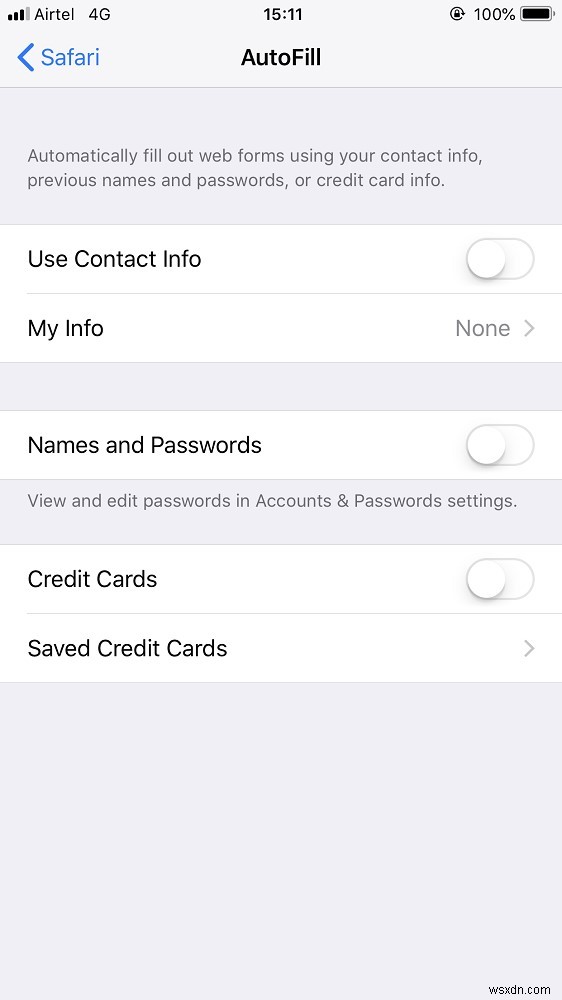
위험에 직면하지 않으려면 다음 단계에 따라 자동 완성을 비활성화할 수 있습니다. –
- 설정으로 이동
- 사파리 선택
- 자동 완성을 선택하고 원하는 대로 설정합니다.
5. 팝업 차단
모바일 브라우저의 팝업은 매우 성가신 일입니다. 그들은 당신의 활동을 방해할 수 있고 그것을 반복적으로 닫는 것은 노력과 시간을 소비합니다. 따라서 영구적으로 차단하는 것이 좋습니다.
슬프게도 탐색하는 동안 사용자에게 팝업을 활성화하도록 요청하는 웹사이트도 있습니다. 그러나 이것이 귀하에게 적용되지 않는 경우 다음 단계에 따라 팝업을 비활성화할 수 있습니다. –
- 설정으로 이동
- 사파리 선택
- 팝업 차단 활성화
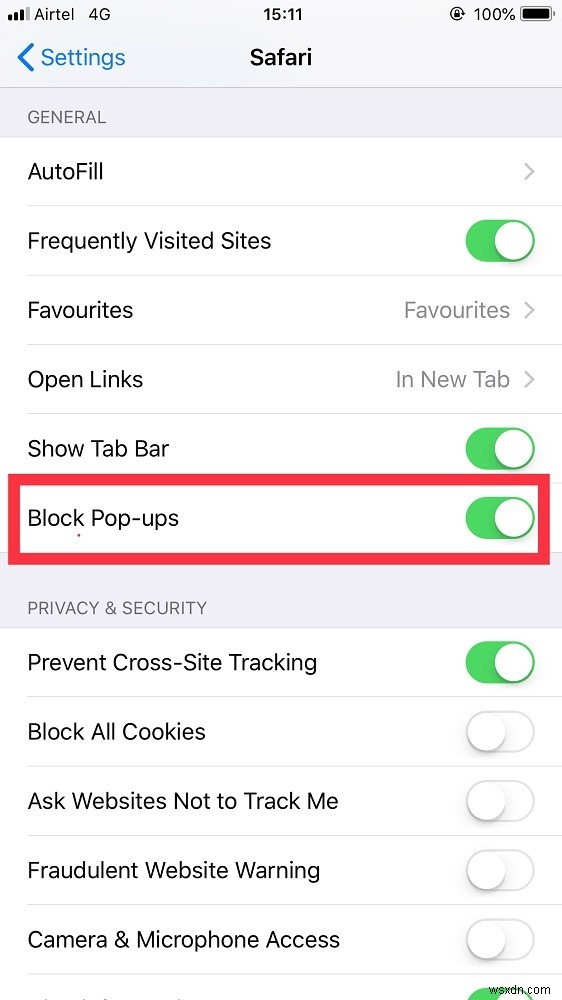
참고:– Safari 개인 정보 설정을 수정하는 전용 섹션도 있습니다. 개인 정보 보호 및 보안으로 바둑판식으로 배열되어 있습니다. 위에서 언급한 설정은 이 섹션에서 찾을 수 있습니다.
6. 사기 웹사이트 경고
온라인 세션을 최대한 비공개로 유지하는 데 도움이 되는 모든 중요한 사항을 다루었지만 온라인 탐색 중에는 여전히 어떤 것도 완전히 신뢰할 수 없습니다. 우리는 "사기 웹사이트"에 대해 이야기하고 있습니다. 따라서 "사기성 웹 사이트 경고"는 온라인 검색 중에 훌륭한 도구가 될 수 있습니다. Safari에 내장된 이 도구는 사용자가 악성 웹사이트를 방문할 때마다 사용자에게 경고합니다.
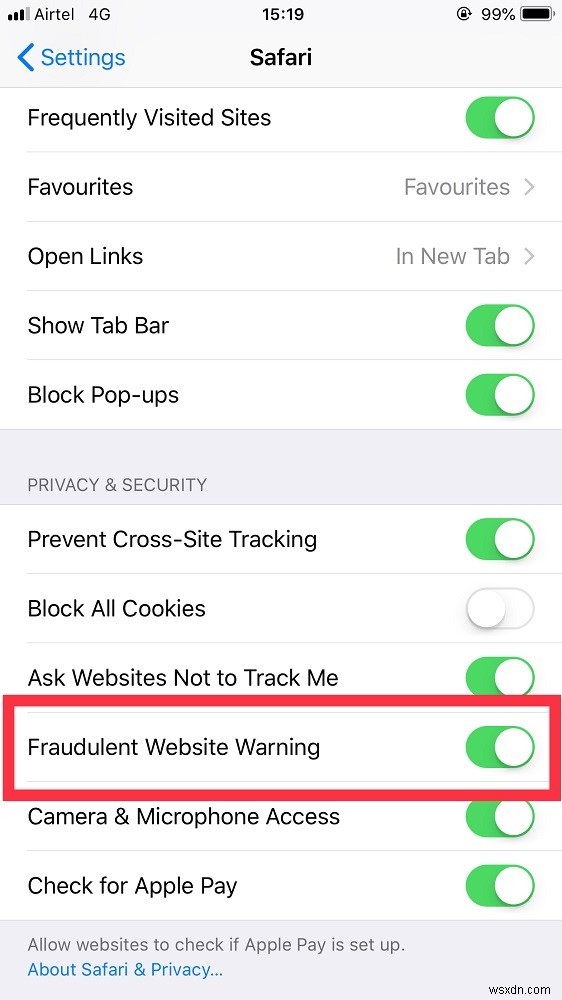
Safari에서 "사기성 웹 사이트 경고"를 활성화하면 iPhone이 웹 사이트의 정보를 기록하고 Tencent 세이프 브라우징 및 Google 세이프 브라우징과 같은 서비스에 제공합니다. 그런 다음 Safari는 이 웹사이트가 안전한지 사기성인지 여부를 알립니다. 웹사이트가 합법적이지 않은 경우 브라우저는 웹사이트를 떠날 것을 요청하는 팝업을 받게 됩니다.
이 기능을 활성화하면 향후 정품 웹사이트만 방문하는 데 도움이 됩니다.
이 외에 몇 가지 보너스 팁이 있습니다. 귀하의 솔루션을 강화할 수 있습니다:–
- 보안 전문가는 Safari에서 "기록 및 웹 사이트 데이터 지우기"를 권장합니다. 설정> Safari로 이동하여 "방문 기록 및 웹 사이트 데이터 지우기" 옵션을 탭하면 됩니다. "Clear History And Data"라는 팝업이 나타납니다. 프로세스를 완료하려면 "Clear History And Data"를 선택하십시오.
- 원치 않는 액세스 요청 무시 - 일부 웹 사이트는 위치, 전화, 연락처 또는 카메라 및 미디어 파일과 같은 일부 리소스에 대한 액세스를 요청합니다. 리소스가 필요한 사이트의 특정 기능을 사용하지 않으려는 경우 이러한 요청을 거부할 수 있습니다.
- Safari에서 "교차 사이트 추적 방지"를 활성화하면 사용자가 웹사이트를 나간 후에도 웹사이트에서 사용자의 온라인 활동을 추적하지 않습니다.
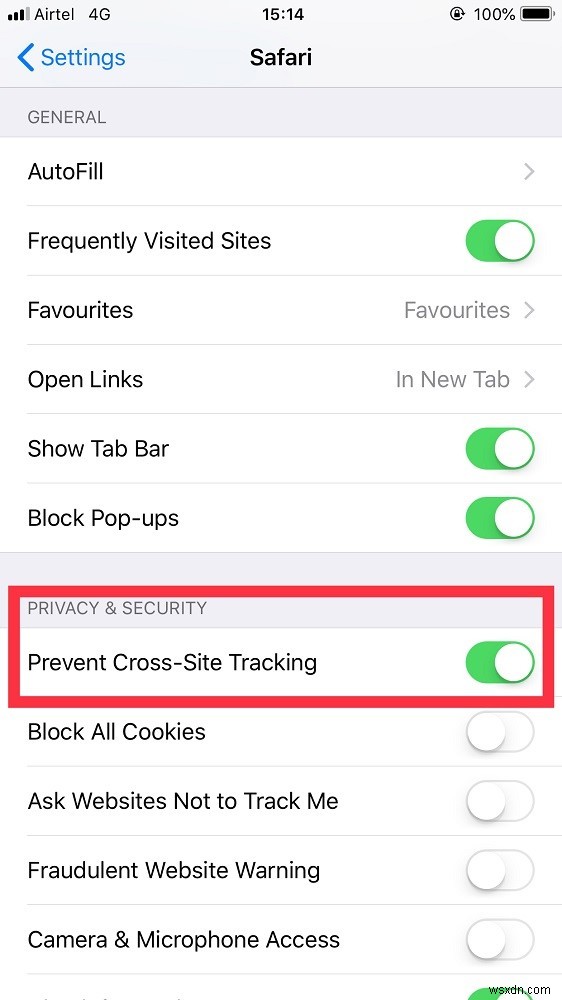
이 6가지 Safari 개인정보 보호 설정을 적용하면 Safari에서 더 안전한 브라우징 세션을 즐길 수 있습니다. 아래 의견 섹션에서 데이터 유출에 대한 경험이 있는 경우 공유하십시오. 즐거운 브라우징!
